ဆော့ဖ်ဝဲအပ်ဒိတ်ပြဿနာများကို ဘယ်လိုအဖြေရှာမလဲ
သင့်ဆော့ဖ်ဝဲကို နောက်ဆုံးဗားရှင်းသို့တင်၍မရခြင်းသည် သင့်ဖုန်းရှိသိုလှောင်မှုပမာဏ မလုံလောက်သောကြောင့်ဖြစ်နိုင်ပါသည်။ ဒေတာစီမံမှုနှင့်ပတ်သက်၍ ပိုမိုလေ့လာရန်ဆက်လက်ဖတ်ရှုပါ။
မသုံးသည့်အက်ပ်များကိုဖျက်ပါ
မသုံးသည့်အက်ပ်များကိုဖျက်ခြင်းသည် သင့်ဖုန်းတွင် သိုလှောင်မှုပမာဏရှင်းလင်းရန် အကောင်းဆုံးနည်းလမ်းဖြစ်ပါသည်။ ပုံကိုဖိနှိပ်ထား၍ ဖယ်ရှားမည် ကိုနှိပ်ပါ။ အောက်ပါအဆင့်များအတိုင်းလည်း လိုက်ပါလုပ်ဆောင်နိုင်ပါသည်။
အက်ပ်အတခု၏ ၀ှက်ထားသည့်ဖိုင်များနှင့်ယာယီဖိုင်များကို ရှင်းလင်းနည်းမှာအောက်ပါအတိုင်းဖြစ်ပါသည်။
သင့်ဖုန်းကို ကောင်းမွန်အောင်လုပ်ခြင်းဖြင့် ၀ှက်ဖိုင်အားလုံးကို ရှင်းလင်းနိုင်ပါသည်။ အောက်ပါအဆင့်များအတိုင်းလိုက်ပါလုပ်ဆောင်ပါ။
မှတ်ချက်။
- ဒေတာရှင်းပါ ကိုမနှိပ်မိစေရန် ဂရုပြုပါ။ ၄င်းသည် အက်ပ်နှင့်သက်ဆိုင်သည့် ဒေတာအားလုံးကိုဖျက်ပါလိမ့်မည်။
သင့်ဒေတာများကို cloud သို့တင်ခြင်းဖြင့် ဖုန်းတွင်းရှိ သင့်ဖိုင်များကို သိုလှောင်မှုပမာဏမလောက်မှာ စိတ်မပူရဘဲ ဖိုင်များကိုစီမံနိုင်ပါသည်။ သိုလှောင်မှုပမာဏမလုံလောက်မှုကြောင့် ဆော့ဖ်ဝဲအပ်ဒိတ်မလုပ်နိုင်ပါက Samsung Cloud ကို အသုံးပြုကြည့်ပါ။ ထိုနည်းဖြင့် ဒေတာများကိုဆက်ပြီး အရံသိမ်းဆည်းထားနိုင်ပါသည်။
မှတ်ချက်။
- Samsung Cloud သို့ဝင်ရန် Samsung account သို့ဝင်ရောက်ရန်လိုအပ်ပါသည်။
- သင်သည် အခြားကွန်ရက်သုံးစဉ်အော်တိုအရန်သိမ်းပါ ကို အဆင့် ၄ တွင် ဖွင့်ထားပါက သင့်ဖုန်းသည် သင်ရွေးချယ်ထားသည့် ဒေတာများကို အင်တာနက်နှင့်ချိတ်ဆက်မိပါက အလိုအလျောက် အရန်သိမ်းသွားမည်ဖြစ်သည်။
သင့်ဖုန်းတွင် သိုလှောင်မှုပမာဏလုံလောက်သော်လည်း ဆော့ဖ်ဝဲအပ်ဒိတ်လုပ်မရပါက လုံခြုံရေးအနေအထား တွင် အပ်ဒိတ်လုပ်ကြည့်နိုင်ပါသည်။
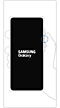

အောက်ပါအဆင့်များအတိုင်းလုပ်ဆောင်၍ လုံခြုံရေးအနေအထားမှ ပုံမှန်အနေအထားသို့ပြန်ပြောင်းပါ။
အဆင့် ၁။ အသံတိုးခလုတ် နှင့် ဘေးခလုတ်ကို နှိပ်၍ဖိထားပါ။
အဆင့်၂။ ပြန်စမည် ကိုရွေးပါ။
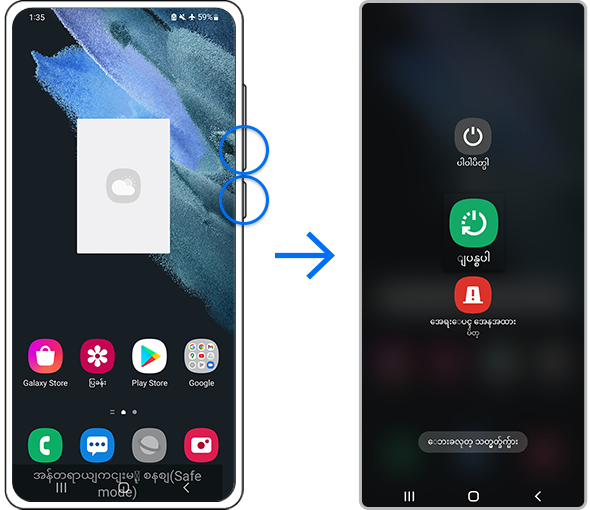
မှတ်ချက်။
- အသံနှင့်ဘေးခလုတ်နေရာများသည် ဖုန်းမော်ဒယ်အလိုက် ကွဲပြားနိုင်ပါသည်။
မှတ်ချက်- ဖုန်း စခရင်ရှော့များနှင့် မီနူးများသည် ဖုန်းမော်ဒယ်နှင့်ဆော့ဖ်ဝဲလ်ဗားရှင်းပေါ်မူတည်၍ ကွဲပြားနိုင်ပါသည်။
သငျ၏အကွံပွုခကြျအတှကျကြေးဇူးတငျပါသညျ
ကျေးဇူးပြု၍ မေးခွန်းအားလုံးဖြေဆိုပါ။








































